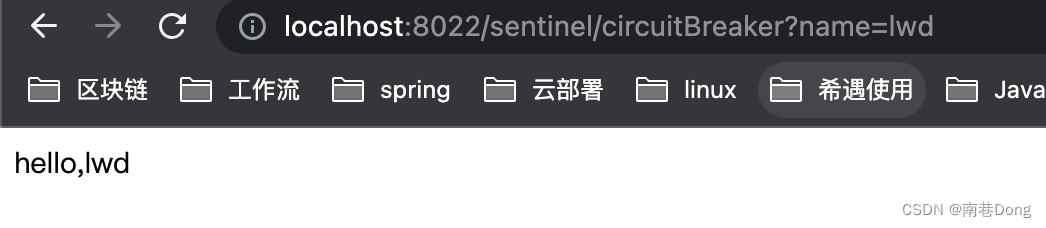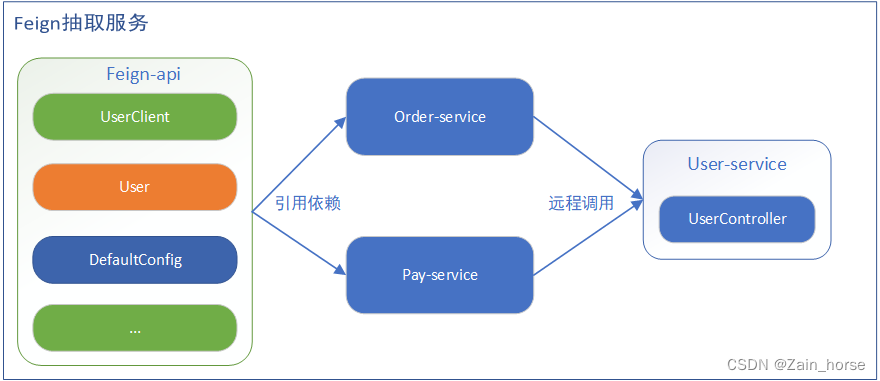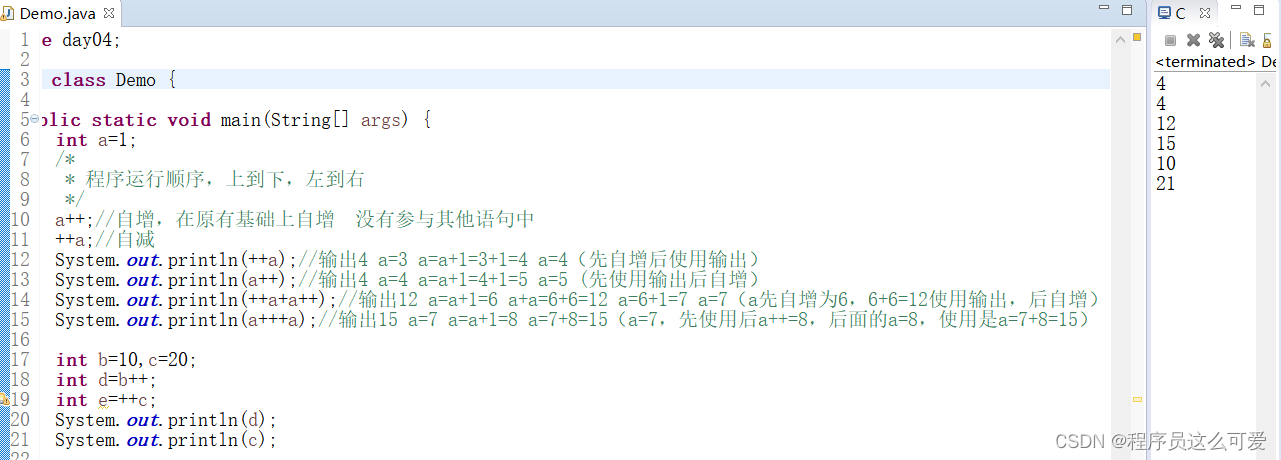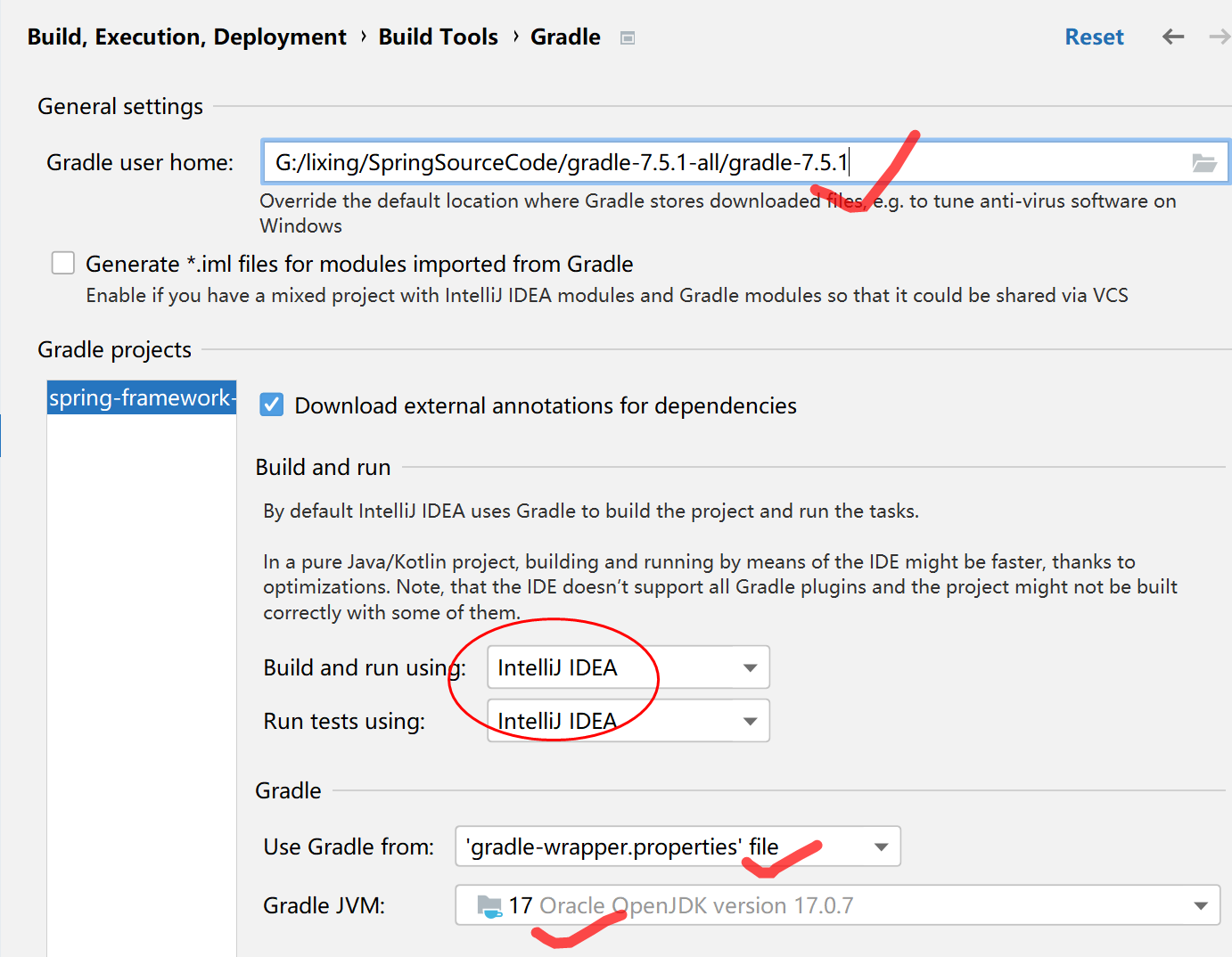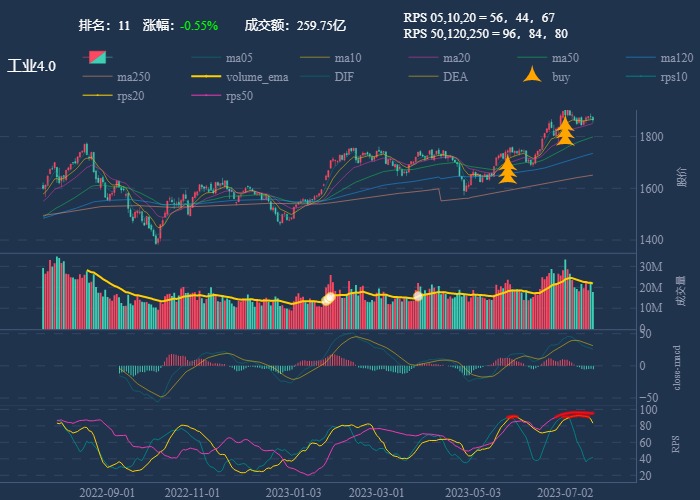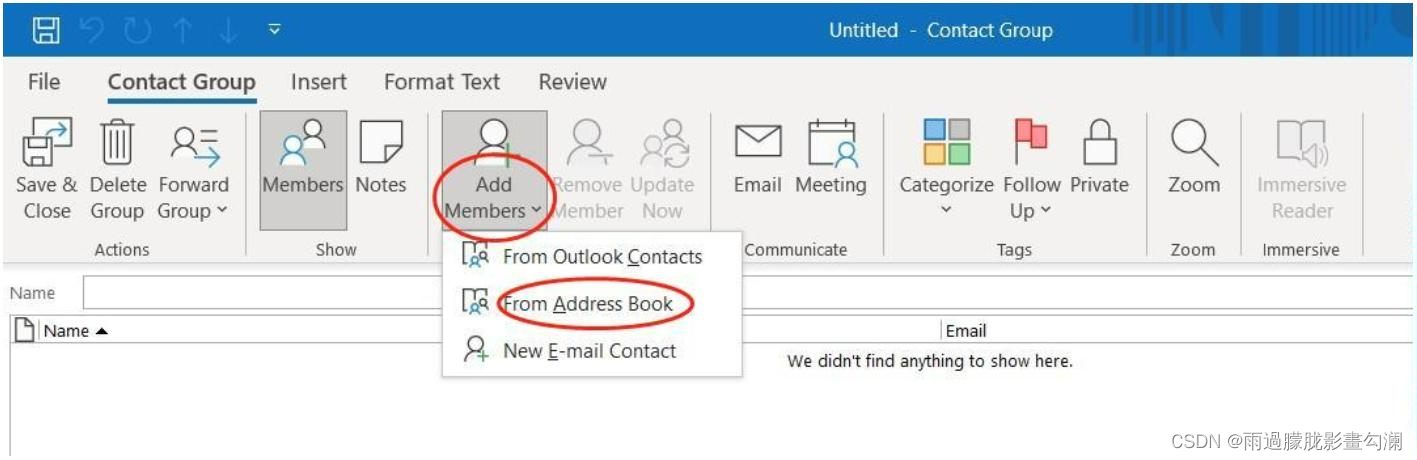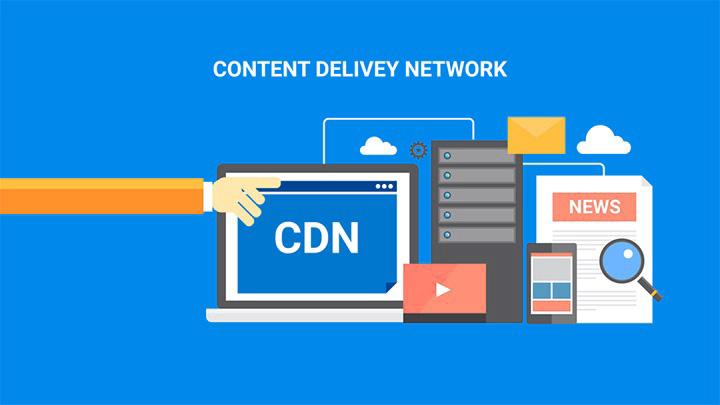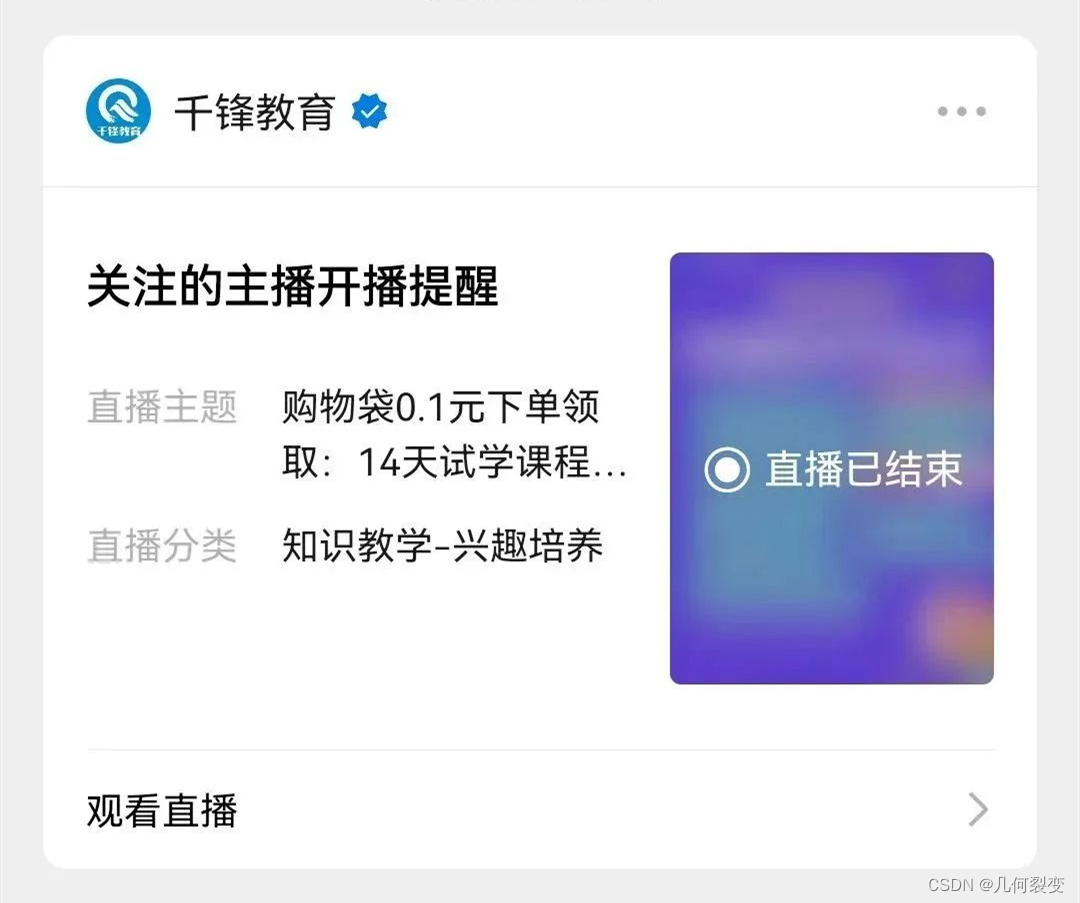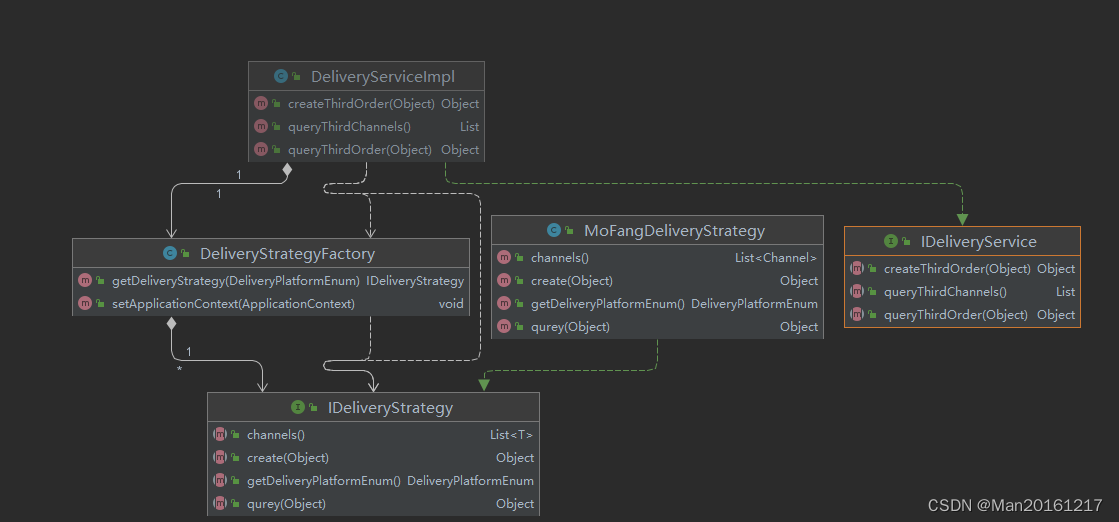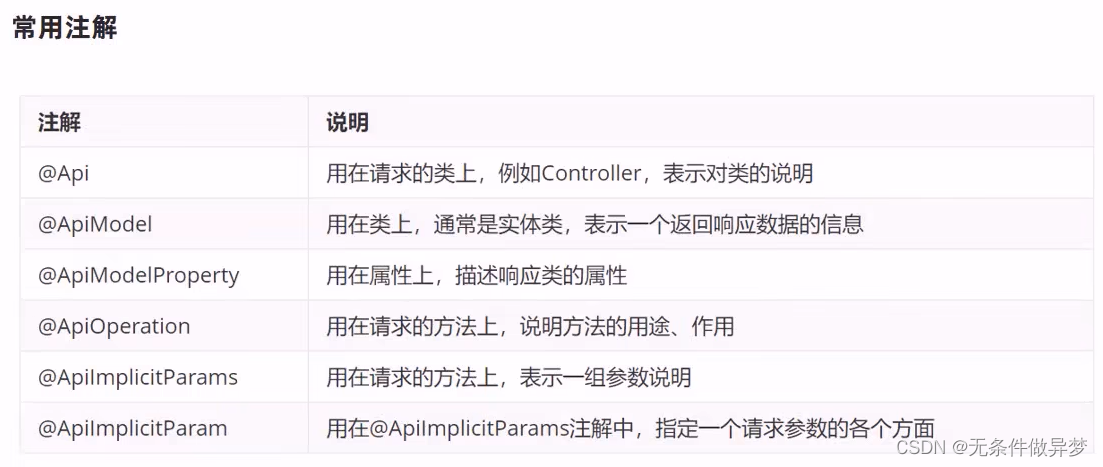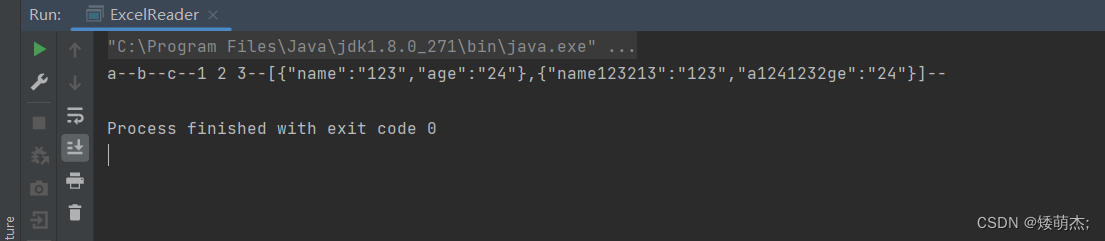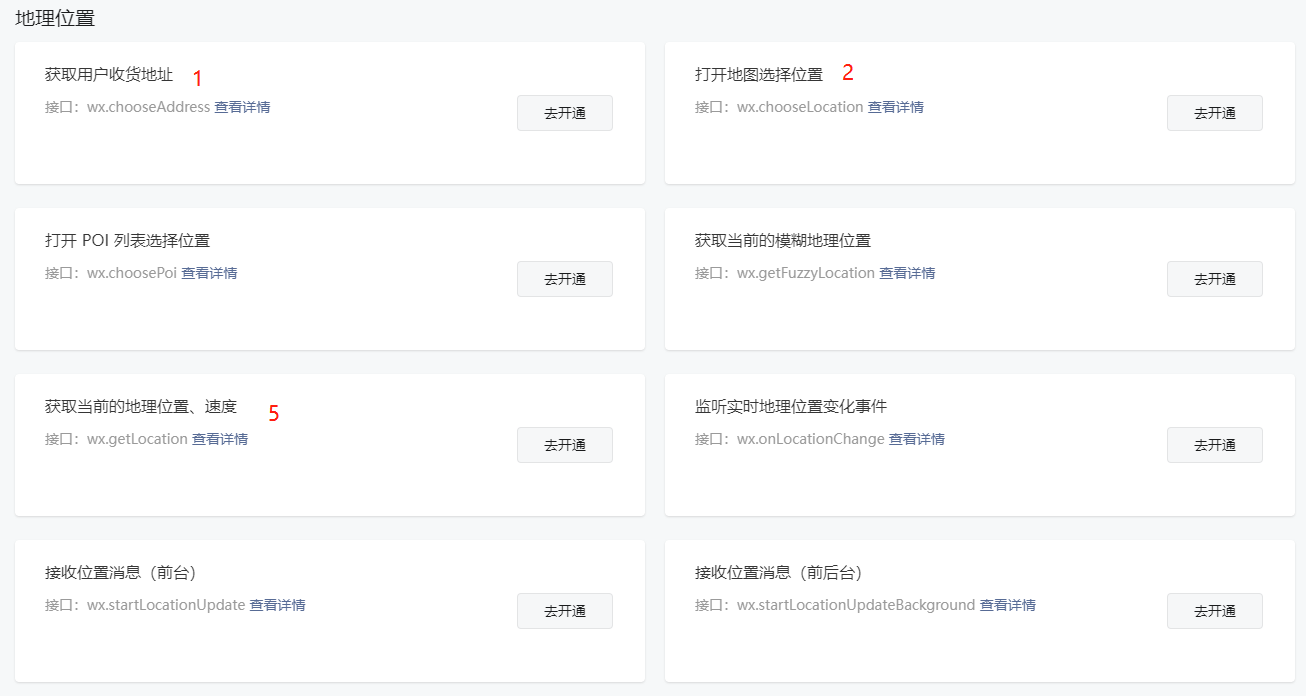访问Liunx文件系统

识别文件系统和设备
存储管理概念
Linux服务器上文件按文件系统层次结构访问。该文件系统层次结构测试由系统可用的存储设备所提供的文件系统组装而来。每个文件系统都是一个已格式化的存储设备,可用于存储文件。
文件系统和挂载点
要让文件系统的内容在文件系统层次结构中可用,必须把它挂载到一个空目录中。挂载后,如果使用ls列出该目录,就会看到已挂载文件系统的内容,并可以正常访问和使用这些文件。
文件系统,存储和块设备
在Linux中,对存储设备的低级别访问是由一种称为块设备的特殊类型文件提供的,挂载在这些块设备前,必须使用文件系统对其进行格式化。块设备文件与其他设备文件一起存储在/dev 目录下。
磁盘分区
通常不会把整个存储设备设置为一个文件系统。存储设备通常划分为更小的块,称为分区。
分区用于划分硬盘:不同部分可以通过不同文件系统进行格式化或其他用途。
逻辑卷
整理磁盘和分区的另一种方式通过逻辑卷管理(LVM)。通过lvm,一个或多个块设备可以汇聚为一整个存储池,称为卷组。卷组的磁盘空间被分配到一个或多个逻辑卷,功能等同于驻留在物理磁盘上的分区。
检查文件系统
df命令,查看本地和远程文件系统设备及可用空间大小。
[root@servera ~]# df
Filesystem 1K-blocks Used Available Use% Mounted on
devtmpfs 874504 0 874504 0% /dev
tmpfs 894592 0 894592 0% /dev/shm
tmpfs 894592 8900 885692 1% /run
tmpfs 894592 0 894592 0% /sys/fs/cgroup
/dev/mapper/rhel-root 17811456 1888092 15923364 11% /
/dev/nvme0n1p1 1038336 225396 812940 22% /boot
tmpfs 178916 0 178916 0% /run/user/0
如需有关某一特定目录树使用的空间的详细信息,可以使用du命令。du命令具有-h和-H选项,将输出转换为可读形式。du命令以递归方式显示当前目录树所有文件大小。
du -h dirname
挂载和卸载文件系统
手动挂载文件系统
驻留于可以的存储设备上的文件系统需要挂载后才能访问。mount命令运行root用户手动挂载整个文件系统。
mount 要挂载的文件系统 指定在文件系统层次结构中用于挂载点的目录
识别块设备
每次连接到存储设备都可能插接到不同的端口。
lsblk列出指定块设备或所有可用设备的详细信息。
[root@servera ~]# lsblk
NAME MAJ:MIN RM SIZE RO TYPE MOUNTPOINT
sda 8:0 0 20G 0 disk
├─sda1 8:1 0 1G 0 part /boot
└─sda2 8:2 0 19G 0 part
├─centos_servera-root 253:0 0 17G 0 lvm /
└─centos_servera-swap 253:1 0 2G 0 lvm [SWAP]
sdb 8:16 0 20G 0 disk
sr0 11:0 1 918M 0 rom
按块设备名称挂载
[root@servera ~]# lsblk
NAME MAJ:MIN RM SIZE RO TYPE MOUNTPOINT
sda 8:0 0 20G 0 disk
├─sda1 8:1 0 1G 0 part /boot
└─sda2 8:2 0 19G 0 part
├─centos_servera-root 253:0 0 17G 0 lvm /
└─centos_servera-swap 253:1 0 2G 0 lvm [SWAP]
sdb 8:16 0 20G 0 disk
└─sdb1 8:17 0 20G 0 part
sr0 11:0 1 918M 0 rom
要挂载文件系统,目标目录必须存在
[root@servera ~]# mount /dev/sdb1 /mnt/data/
按文件系统UUID卸挂载
一个稳定且与文件系统关联的标识符UUID,是文件系统一部分,只要系统不重建,UUID始终保持不变。
[root@servera ~]# lsblk -fp
NAME FSTYPE LABEL UUID MOUNTPOINT
/dev/sda
├─/dev/sda1 xfs f817436a-8545-4281-9824-d6e702ed8a87 /boot
└─/dev/sda2 LVM2_member Z3H2lv-Wy4E-dThI-BW4F-QGho-V1HW-d5GnNW
├─/dev/mapper/centos_servera-root
xfs b26176ca-72a1-4982-acb1-af8c367203ec /
└─/dev/mapper/centos_servera-swap
swap efad3a2a-eab4-489b-9570-2da62da5d1bc [SWAP]
/dev/sdb
└─/dev/sdb1 ext4 051cef52-7ecd-4438-adf7-3f4171e9fc71
/dev/sr0 iso9660 CentOS 7 x86_64 2018-11-25-21-21-31-00
根据UUID挂载
[root@servera ~]# mount UUID="051cef52-7ecd-4438-adf7-3f4171e9fc71" /mnt/data
[root@servera ~]# lsblk -fp | grep /dev/sdb1
└─/dev/sdb1 ext4 051cef52-7ecd-4438-adf7-3f4171e9fc71 /mnt/data
卸载文件系统
关机和重新引导过程会自动卸载所有文件系统。缓存在内存中的任何文件系统数据都会刷新到存储设备,从而保证文件系统不会遭到数据损坏。
要卸载文件系统,使用umount命令用挂载点作为参数。
[root@servera ~]# lsblk
NAME MAJ:MIN RM SIZE RO TYPE MOUNTPOINT
sda 8:0 0 20G 0 disk
├─sda1 8:1 0 1G 0 part /boot
└─sda2 8:2 0 19G 0 part
├─centos_servera-root 253:0 0 17G 0 lvm /
└─centos_servera-swap 253:1 0 2G 0 lvm [SWAP]
sdb 8:16 0 20G 0 disk
└─sdb1 8:17 0 20G 0 part /mnt/data
sr0 11:0 1 918M 0 rom
[root@servera ~]# umount /mnt/data
[root@servera ~]# lsblk
NAME MAJ:MIN RM SIZE RO TYPE MOUNTPOINT
sda 8:0 0 20G 0 disk
├─sda1 8:1 0 1G 0 part /boot
└─sda2 8:2 0 19G 0 part
├─centos_servera-root 253:0 0 17G 0 lvm /
└─centos_servera-swap 253:1 0 2G 0 lvm [SWAP]
sdb 8:16 0 20G 0 disk
└─sdb1 8:17 0 20G 0 part
sr0 11:0 1 918M 0 rom
查找系统中的文件
搜索文件
- locate搜索预生成所有中的文件名或文件路径,返回结果
- find通过爬取整个文件系统层次结构搜索
根据名称查找文件
locate根据文件名称或路径查找文件。这种方式速度比较快,因为它是从mlocate数据库中查找这些信息。但是,数据库不会实时更新,但root用户可以通过updatedb强制实施更新。
如果没有locate这个命令请下载
sudo yum install mlocate
[root@servera ~]# updatedb
[root@servera ~]# locate passwd
/etc/passwd
/etc/passwd-
/etc/pam.d/passwd
/etc/security/opasswd
/usr/bin/gpasswd
[root@servera ~]# locate image -
/etc/selinux/targeted/contexts/virtual_image_context
/usr/bin/grub2-mkimage
/usr/lib/firewalld/services/ovirt-imageio.xml
/usr/lib/firmware/nvidia/gm20b/pmu/image.bin
/usr/lib/firmware/nvidia/gp102/sec2/image.bin
-i 选项咨询不区分大小写的搜索。
[root@servera ~]# locate -i messages
/usr/share/locale/aa/LC_MESSAGES
/usr/share/locale/ab/LC_MESSAGES
/usr/share/locale/ace/LC_MESSAGES
/usr/share/locale/ach/LC_MESSAGES
/usr/share/locale/ada/LC_MESSAGES
-n限制返回的数量
[root@servera ~]# locate -n 5 message
/usr/lib/modules/3.10.0-957.el7.x86_64/kernel/drivers/message
/usr/lib/modules/3.10.0-957.el7.x86_64/kernel/drivers/message/fusion
/usr/lib/modules/3.10.0-957.el7.x86_64/kernel/drivers/message/fusion/mptbase.ko.xz
/usr/lib/modules/3.10.0-957.el7.x86_64/kernel/drivers/message/fusion/mptctl.ko.xz
/usr/lib/modules/3.10.0-957.el7.x86_64/kernel/drivers/message/fusion/mptsas.ko.xz
[root@servera ~]#
搜索实时文件
find命令通过在文件系统层次结构中执行实时搜索,比locate慢,但准确度较高。此外还可以根据文件名以外的条件搜索文件,例如文件权限/类型/大小/修改时间
find使用执行搜索的用户账户查看文件系统的文件。
find的第一个参数是要搜索的目录。如果省略了目录参数,find将从当前目录开始搜索,并在任何子目录中查找匹配项。
若按文件名搜索文件使用-name filename选择 find将返回于filename完全匹配的文件的路径。
[root@servera ~]# find / -name sshd_config
/etc/ssh/sshd_config
可以使用通配符搜索文件名,并返回部分匹配的所有结果。如果使用通配符,务必将要查找的文件名用括号括起,以防止终端对通配符进行解译。
[root@servera ~]# find / -name '*.txt' | head -n 3
/etc/pki/nssdb/pkcs11.txt
/var/cache/yum/x86_64/7/base/mirrorlist.txt
/var/cache/yum/x86_64/7/timedhosts.txt
[root@servera ~]#
[root@servera ~]# find /etc -name '*pass*'
/etc/pam.d/passwd
/etc/pam.d/password-auth-ac
/etc/pam.d/password-auth
/etc/passwd-
/etc/passwd
/etc/security/opasswd
/etc/openldap/certs/password
/etc/selinux/targeted/active/modules/100/passenger
要对所给文件名执行不区分大小写的搜索,可使用-iname选项
[root@servera ~]# find / -iname '*messages*' | head -n 3
/var/log/messages
/usr/share/locale/ast/LC_MESSAGES
/usr/share/locale/ca/LC_MESSAGES
根据所有权或权限搜索
参数:
- -user
- -group
- uid
- gid
- perm
[root@servera ~]# find -user root | head -n 3
.
./.bash_logout
./.bash_profile
[root@servera ~]# find -group root | head -n 3
.
./.bash_logout
./.bash_profile
[root@servera ~]# find -uid 0
.
./.bash_logout
./.bash_profile
./.bashrc
./.cshrc
./.tcshrc
./anaconda-ks.cfg
根据大小搜索文件
- -k 千字节
- -M 兆字节
- -G 千兆字节
find -size 10M 大小为10M的文件
fing -size +10G 大小超过10G的文件
find -size -10k 大小不到10k的文件
根据修改时间搜索
-mmin加上分钟以上的时间,将搜索过去n分钟前更改的所有文件
find / -mmin 120 #120分钟以前修改的所有文件
find / -mmin +200 #200分钟以前修改的所有文件
find / -mmin -150 #150分钟内修改的所有文件
根据文件类型搜索
-type:
- f普通文件
- d目录
- l软链
- b块设备
#/etc目录的所有文件
[root@servera ~]# find /etc -type d | head -n 3
/etc
/etc/grub.d
/etc/terminfo
#/etc目录下所有软链
[root@servera ~]# find / -type l | head -n 3
/dev/cdrom
/dev/snd/by-path/pci-0000:02:02.0
/dev/initctl
#/dev下的块设备
[root@servera ~]# find /dev -type b
/dev/sdb1
/dev/dm-1
/dev/dm-0
/dev/sr0
/dev/sdb
/dev/sda2
/dev/sda1
/dev/sda
#软链大于3的普通文件
find / -type f -links +1